Wie löst man das Problem, dass der iPhone-Schnellstart nicht funktioniert?
Sie haben ein neues iPhone 12 und möchten einige Daten vom alten auf das neue iPhone übertragen. Quick Start ist eine Funktion von Apple, mit der Sie Ihr neues iOS-Gerät an Ihr altes iOS-Gerät anpassen können. Aber manchmal funktioniert dieser iPhone Schnellstart nicht mehr, was könnte es also sein?

Oct 15, 2025 • Archiviert an: iOS Probleme beheben • Bewährte Lösungen
Apple steht an der Spitze des Technologiemarktes, aber dieser Platz erfordert auch ein hohes Maß an Engagement und Kundenzufriedenheit. Aus diesem Grund ist es wichtig, dass Sie Ihr Betriebssystem kontinuierlich aktualisieren (die aktuellste Ausgabe ist iOS 15) und Ihr Konzept verbessern und revolutionäre Funktionen schaffen. Der Schnellstart ist eine brillante Funktion, die sie für den Kundenkomfort eingeführt haben.
Wussten Sie, dass Sie mit einem Schnellstart ganz einfach ein neues iOS-Gerät mit Ihren aktuellen Gerätedaten einrichten können? Sie können auch die meisten Ihrer Daten und Inhalte aus Ihrer iCloud-Sicherung auf Ihrem neuen Telefon wiederherstellen. Aber manchmal funktioniert Ihr iPhone-Schnellstart nicht mehr.
Wenn Sie das neue iPhone einrichten, indem Sie Ihr bestehendes iPhone und alle Geräte verwenden, die iOS 12.4 oder höher verwenden, bietet diese Funktion die Möglichkeit der iPhone-Migration. Damit können Sie alle Ihre Daten von Ihrem alten iPhone drahtlos auf Ihr aktuelles iPhone übertragen. Die Schnellstartoption ist ebenfalls auf allen Geräten verfügbar. Achten Sie also darauf, dass Sie einen Zeitpunkt wählen, an dem das neue iPhone nicht für andere Zwecke verwendet wird.
Teil 1: So verwenden Sie den Schnellstart
Der Schnellstart ist eine Funktion von Apple, die Benutzern helfen soll, Daten von ihrem alten iPhone auf ein neues zu migrieren. Dies ist eine bequeme Option. Die einzige Bedingung ist jedoch, dass beide Geräte mindestens mit iOS 11 laufen. Aber für manche Leute ist es schwierig zu verstehen, wie es funktioniert und sie stecken fest, wenn ihr iPhone Schnellstart nicht reibungslos funktioniert. Zu Ihrer Hilfe finden Sie hier eine kurze Anleitung, wie Sie diese Option verwenden können.
Schritt 1: Schalten Sie Ihr neues Gerät ein und legen Sie es in die Nähe Ihres neuesten iOS 11-Geräts oder höher. Auf dem Bildschirm des neuesten Mobiltelefons wird "Schnellstart" (Quick Start) angezeigt.
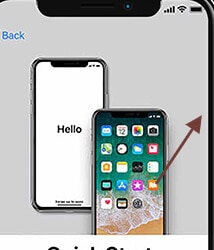

Schritt 2: Geben Sie die Apple-ID Ihres neuesten Geräts ein, wenn "Neues iPhone einrichten" auf dem Telefon angezeigt wird und tippen Sie dann auf "Weiter".
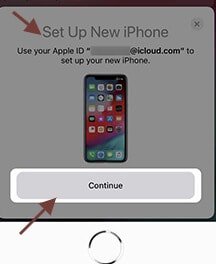
Zu beachtender Punkt:
Stellen Sie sicher, dass Bluetooth aktiviert ist, wenn Sie die Option zum Fortfahren auf Ihrem aktuellen Gerät nicht sehen.
Schritt 3: Warten Sie, bis Ihr neues Telefon eine Animation anzeigt. Halten Sie das ursprüngliche Gerät über das neue Gerät und fokussieren Sie dann die Animation im Sucher.
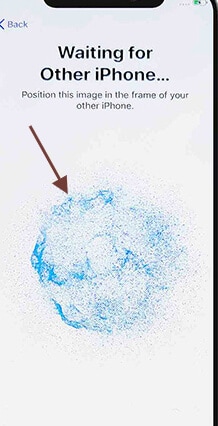
Zu beachtender Punkt:
Wenn Sie die Kamera auf Ihrem aktuellen Gerät nicht verwenden können, tippen Sie auf "Manuell authentifizieren" und folgen Sie dann den Schritten.
Schritt 4: Geben Sie den Passcode Ihres aktuellen Telefons auf Ihrem neuen Gerät ein.
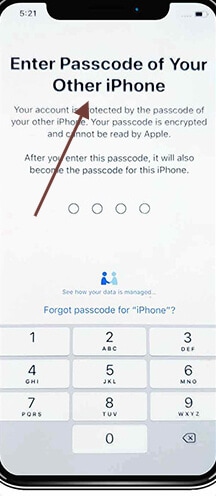
Schritt 5: Tippen Sie auf das ausgewählte WLAN-Netzwerk auf dem neuen Gerät, geben Sie das WLAN-Passwort ein und tippen Sie auf Verbinden.
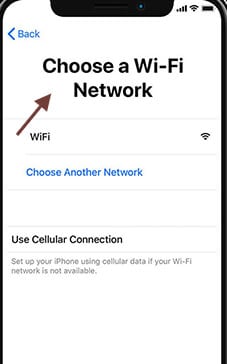
Schritt 6: Der Bildschirm "Daten und Datenschutz" erscheint, wenn Sie "Weiter" wählen.
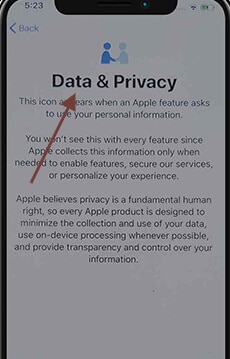
Schritt 7: Folgen Sie den Anweisungen, um die Face ID oder Contact ID des aktuellen Geräts einzustellen.
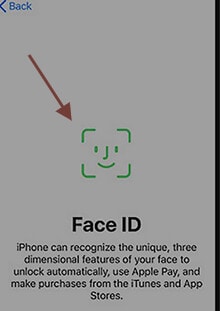
Schritt 8: Geben Sie, wie gefordert, das Passwort für Ihre Apple ID auf Ihrem neuen Telefon ein. Wenn Sie mehr als ein Telefon haben, müssen Sie sogar deren Passwörter eingeben.
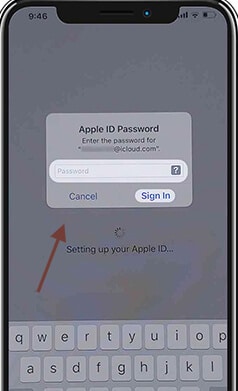
Schritt 9: Sie können sich dafür entscheiden, Apps und Daten aus Ihrem letzten iCloud-Backup wiederherzustellen oder die Sicherung Ihres aktuellen Computers zu aktualisieren und wiederherzustellen. Sie können auch wählen, ob Sie Einstellungen wie Datenschutz, Apple Pay und Siri verschieben möchten, nachdem Sie ein Backup ausgewählt haben.
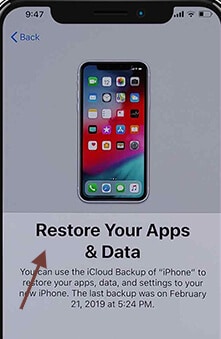
Schritt 10: Überprüfen Sie die AGBs des aktuellen Systems und der Vereinbarungen.

Zu beachtender Punkt:
Lassen Sie Ihr neues Gerät mit dem WLAN und mit dem Ladegerät verbunden, damit Inhalte wie Bilder, Musik und Programme in iCloud automatisch geladen werden.
Wenn auf Ihrem neuen Gerät Inhalte fehlen, prüfen Sie, ob Inhalte von anderen Cloud-Anbietern übertragen werden müssen. (z.B. Verizon Cloud, Google, etc.) Und verwenden Sie die Content Sharing App des App Stores.
Teil 2: Wie Sie das iPhone-Schnellstart Problem beheben, wenn dieser nicht funktioniert
Ein Schnellstart ist eine Funktion, die auf einem alten iOS-System verwendet werden kann, um ein neues System einzurichten, das üblicherweise als Konvertierungstool verwendet wird.
Was tun, wenn der iOS-Schnellstart nicht funktioniert? Meistens beschweren sich die Leute, dass die Geräte zwar in der richtigen Reichweite sind, aber sie können sie nicht identifizieren. Warum also tritt dieses Schnellstart-Problem auf? Das Problem mit dem iPhone Schnellstart funktioniert nicht wegen der schwachen Verbindung. Es besteht auch die Möglichkeit, eine niedrigere iOS-Version zu verwenden. Wie gesagt, ein Schnellstart funktioniert nur mit iOS 11 oder höher.
Welche Probleme können auf Sie zukommen?
Zunächst einmal sagen einige Leute, dass die Geräte in Reichweite nebeneinander liegen, aber sie erkennen sich nicht. Es kann auch bedeuten, dass der Aktualisierungsvorgang fortgesetzt werden kann, aber die Aktivierung nicht ordnungsgemäß durchgeführt wird. Schließlich gibt es Fälle, in denen der Ausführungsprozess nicht abgeschlossen werden kann.
Es gibt jedoch keinen Grund zur Sorge, wenn der iPhone-Schnellstart nicht funktioniert, auch nicht beim neuesten iPhone 13 mit iOS 15. Hier sind einige Möglichkeiten für Ihre Hilfe
2.1: Stellen Sie sicher, dass beide iPhones unter iOS 11 oder höher laufen
Wie wir bereits gezeigt haben, funktioniert der Schnellstart nur, wenn auf beiden Geräten iOS 11 oder neuer läuft. Wenn Ihr iPhone mit iOS 10 oder höher läuft, sollten Sie es auf die neueste Version aktualisieren. Sie müssen diese Schritte befolgen.
Schritt 1: Aktualisieren Sie auf die neueste Version von iOS. Gehen Sie zu den Einstellungen.
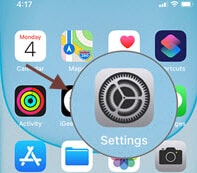
Schritt 2: Tippen Sie auf > Allgemein > Software aktualisieren und drücken Sie auf "Herunterladen und installieren", um die neueste Version zu erhalten. Sobald das neueste Update von iOS auf beiden Telefonen läuft, sollte der Schnellstart funktionieren.
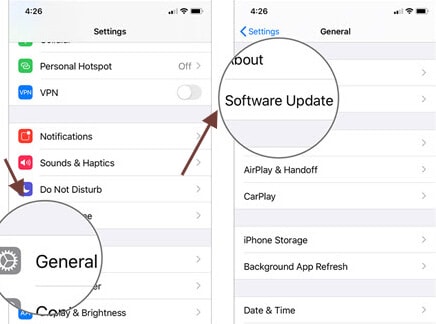
2.2: Aktivieren Sie Bluetooth auf Ihren iPhones
Wenn das iPhone 11 nicht funktioniert, suchen Sie schnell das Bluetooth auf beiden Geräten. Bluetooth sollte auf beiden Geräten zur Datenübertragung zugelassen sein, aber ein iOS-Schnellstart funktioniert nicht ohne diese Funktion.
Sie müssen diese Schritte befolgen.
Schritt 1: Tippen Sie auf beiden iPhones auf "Einstellungen".
Schritt 2: Tippen Sie dann auf "Bluetooth". Ein Kippschalter ist offen; schalten Sie ihn ein.
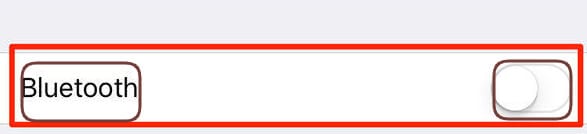
2.3: Starten Sie Ihre beiden iPhones neu
Sie müssen alle Geräte neu starten, wenn Ihr Bluetooth eingeschaltet ist, Sie aber den Startvorgang Ihres iPhones nicht abschließen können. Dazu müssen Sie nur die Seitentaste und die Lautstärketaste gleichzeitig drücken und dann den Schieberegler auf das iPhone-Display ziehen. Wenn Sie ein iPad oder einen iPod neu starten müssen, halten Sie die obere oder seitliche Taste gedrückt und bewegen Sie den Schieberegler wie bei einem iPhone.
2.4: USB-Kabel ausprobieren und Lightning Kabel wechseln
Wenn das neue iPhone nicht problemlos funktioniert und die zuvor angesprochene Lösung nicht erfolgreich war, kann das Problem irgendwo anders liegen; wir haben es noch nicht überprüft. Wenn die Geräte über ein USB-Kabel angeschlossen sind, können Sie nach ihnen suchen. Überprüfen Sie zweitens, ob das Gerät korrekt mit allen Computern verbunden ist. Wenn der Schnellstart immer noch nicht funktioniert, passen Sie das Kabel an. Wenn Sie Zugang zu einem anderen Kabel haben, verwenden Sie es.
So richten Sie Ihr iPhone manuell ein
Sie können Ihr iPhone auch manuell einrichten. Ich schlage vor, dass Sie die Hilfe von Dr. Fone in Anspruch nehmen und die Daten von dem vorherigen Gerät auf das neue Gerät mit Wondershare Dr.Fone übertragen werden können. Diese Methode verschiebt effektiv alle wichtigen Datenformate von einem iOS-Gerät auf ein anderes und ist sehr nützlich beim Gerätewechsel.
2.5: Überprüfen Sie Ihr iOS-System
Schließlich, wenn Sie Probleme haben und ein Schnellstart nicht funktioniert, empfehlen wir, das iOS-Gerät zu reparieren. Das ist die einzige Möglichkeit, die bleibt, da keine der oben genannten Lösungen funktioniert hat. Sie können mehrere Optionen zur Wiederherstellung des Geräts wählen, aber Dr.Fone ist am besten geeignet. Es ist ein perfektes System und einfach zu bedienen. Es hat viele Funktionen, aber das iOS-Framework ist eine seiner Spezialitäten. Es führt auch eine einfache Aufgabe aus. Lassen Sie uns mehr darüber erfahren.
Die wichtigsten Merkmale sind:
- Mit dieser App können Sie Daten zwischen mobilen Geräten übertragen, obwohl sie auf mehreren Betriebssystemen läuft.
- Die meisten Arten von Informationen, einschließlich Adressen, Textnachrichten, Bilder, Musik und mehr, können übertragen werden.
- Sie ist recht einfach zu bedienen und ermöglicht es den Nutzern, Daten mit einem einzigen Klick von einem Mobiltelefon auf ein anderes zu übertragen.
- Kompatibel mit iOS- und Android-Betriebssystemen, einschließlich dem neuen iOS 15 und Android 11.
Ihr iOS-Gerät wird nach Verwendung dieser Funktion auf die neueste iOS-Version aktualisiert. Und wenn Sie Ihr iOS-Gerät gesperrt haben, wird es auf eine nicht gesperrte Version aktualisiert. Wenn Ihr iOS-Gerät zuvor entsperrt wurde, wird es erneut gesperrt.

Dr.Fone - Sytemreparatur
Die einfachste iOS-Downgrade-Lösung. Kein iTunes notwendig.
- Downgrade von iOS ohne Datenverlust.
- Beheben Sie verschiedene iOS-Systemprobleme wie steckt im Wiederherstellungsmodus fest, weißes Apple Logo, Schwarzer Bildschirm, Loop beim Starten, etc.
- Beheben Sie alle iOS-Systemprobleme mit nur wenigen Klicks.
- Funktioniert für alle Modelle von iPhone, iPad und iPod touch.
- Vollständig kompatibel mit dem neuesten iOS 15.

Um das iOS-System zu reparieren, führen Sie die folgenden Schritte aus.
Schritt 1: Starten Sie das Dr.Fone-System auf Ihrem Gerät.
Schritt 2: Wählen Sie nun "Systemreparatur" aus dem Hauptmodul.

Schritt 3: Verbinden Sie Ihr iPhone mit einem Kabel mit Ihrem Gerät. Sie werden zwei Hauptoptionen finden, wenn Dr.Fone Ihr iOS-Gerät erkennt: Standardmodus und Erweiterter Modus.

Schritt 4: Das Tool erkennt automatisch die verfügbaren iOS-Rahmenmodelle und zeigt sie an. Wählen Sie eine Version und drücken Sie auf "Start".

Schritt 5: Laden Sie nun die iOS-Firmware herunter.

Schritt 6: Nach dem Update beginnt das Tool, die heruntergeladene iOS-Firmware zu prüfen.

Schritt 7: Dieser Bildschirm ist bald verfügbar. Klicken Sie auf "Jetzt aktualisieren", um Ihr iOS reparieren zu lassen.

Schritt 8: In ein paar Minuten wird das iOS-Gerät erfolgreich repariert.

2.6 Kontaktieren Sie den Apple Support für Hilfe
Wenn Sie feststellen, dass alle oben genannten Lösungen nicht funktionieren, schlage ich vor, dass Sie sich an Apple wenden, um weitere Hilfe zu erhalten. Oft haben manche Telefone ein technisches Problem und die Apple Techniker sind am besten qualifiziert, Ihnen bei der Suche und Behebung dieser Probleme zu helfen.
Fazit
Die Schnellstart-Funktion ist sehr effektiv und spart Ihnen viel Zeit, aber ihre Verwendung ist nicht immer einfach. Wenn das iPhone also nicht richtig läuft und die Schnellstartfunktion nicht funktioniert, sollten Sie nicht in Panik geraten. Höchstwahrscheinlich handelt es sich um ein Verbindungsproblem. Aber wir haben auch die verschiedenen Lösungen in dem oben genannten Artikel beschrieben. Das müssen Sie sich ansehen. Dieses Problem ist leicht zu beheben und wird nicht viel Zeit in Anspruch nehmen. Wenn die üblichen Lösungen jedoch nicht funktionieren, empfehlen wir Ihnen, Dr.Fone zu verwenden, um das iOS-System erfolgreich zu reparieren. So können alle Fragen geklärt werden.
Kategorien
Empfohlene Artikel
iPhone Reparieren
- iPhone Fehler Beheben
- 1. iPhone steckt beim Apple Logo Screen fest
- 2. iPhone startet immer neu
- 3. iPhone hängt mit dem Ladekreis fest?
- 4. Beheben der blinkenden iPhone/iPad Apple-Logo
- 5. Gescheiterte iPhone Softwareupdates reparieren
- 6. iPhone ohne Passwort auf die Werkseinstellung zurückzusetzen
- 7. die häufigsten auftretenden iPhone Probleme bei Anrufen
iPhone Reparieren
- iPhone Fehler Beheben
- 1. iPhone steckt beim Apple Logo Screen fest
- 2. iPhone startet immer neu
- 3. iPhone hängt mit dem Ladekreis fest?
- 4. Beheben der blinkenden iPhone/iPad Apple-Logo
- 5. Gescheiterte iPhone Softwareupdates reparieren
- 6. iPhone ohne Passwort auf die Werkseinstellung zurückzusetzen
- 7. die häufigsten auftretenden iPhone Probleme bei Anrufen




























Julia Becker
staff Editor